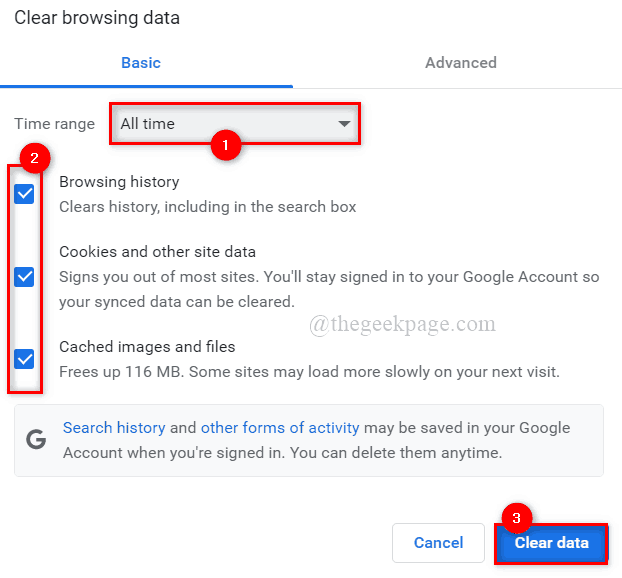Google Chrome е един от най-често използваните браузъри по света поради производителността, която предлага в сравнение с други браузъри. Въпреки това, той използва много от системните ресурси и може да закъснява на моменти, докато превъртате уеб страници. За да подобри изживяването при сърфиране, Chrome предоставя опции за персонализиране на браузъра. Но тези допълнителни функции и настройки, предоставени от Chrome, не са достъпни за потребителя по подразбиране. Тези експериментални функции в Chrome са скрити и могат да бъдат достъпни чрез флаговете на Chrome.
Плавно превъртане е една такава експериментална функция в Chrome, която може да бъде активирана или деактивирана чрез Флагове на Chrome. Тази функция ви позволява да превъртате и навигирате плавно през съдържанието на страницата. Ако забележите, че превъртането на уеб страницата е забавено или има резки анимации, докато сърфирате в интернет, тогава трябва да активирате тази функция за плавно превъртане.
Ако забелязвате тази заекваща анимация в Chrome, докато превъртате през уебсайт, прочетете тази статия. Тук сме описали подробно стъпките за активиране/деактивиране на гладкото превъртане в Chrome за всички уебсайтове.
РЕКЛАМА
Стъпки за активиране или деактивиране на гладкото превъртане в Chrome
1. Стартирайте Google Chrome браузър.
В адресната лента въведете chrome://flags и удари Въведете ключ.

2. На Експериментален страница с функции, тип плавно превъртане в полето за търсене в горната част, означено като Знамена за търсене.
Ще видите Плавно превъртане функция в резултата от търсенето.
3. До Плавно превъртане флаг, ще намерите падащо поле.
Кликнете върху това падащо меню и изберете опцията Активирано за да активирате функцията или хора с увреждания опция, ако искате да деактивирате тази функция.
4. Веднага след като изберете една от опциите въз основа на необходимата настройка, a Рестартирайте бутонът ще изскочи в долния десен ъгъл.
Кликнете върху това Рестартирайте бутон, за да влезе в сила флагът за плавно превъртане.

5. Сега Chrome се рестартира и отваря всички уеб страници, които сте отваряли преди това.
Проверете дали флагът за плавно превъртане е влязъл в сила, докато превъртате съдържанието на уебсайта.
Това е!
Благодаря за четенето.
Надяваме се, че тази статия ви е помогнала да активирате или деактивирате функцията за плавно превъртане в Google Chrome. Коментирайте по-долу и ни кажете вашите мисли по тази тема.
Етап 1 - Изтеглете Restoro PC Repair Tool от тук
Стъпка 2 - Щракнете върху Стартиране на сканиране, за да намерите и коригирате автоматично всеки проблем с компютъра.
![Не може да се влезе или да се възстанови паролата за Discord в браузъра [решено]](/f/bf3128b11ea1a074e678958ccc22bd19.png?width=300&height=460)